Bila biasanya kita mengkompres file menjadi file rar dalam 1 file saja, misalnya kita akan mengkompres file Ungu - Maafkan.MP3, setelah di kompres menggunakan winrar maka akan menjadi Ungu - Maafkan.RAR saja (1file rar). Sekarang kita akan membagi file dengan software WinRar ini menjadi beberapa bagian sesuai yang kita inginkan berdasarkan file size yang akan kita pakai.
Sebagai contoh saya akan membagi file Eko Priyanto.EXE yang berukuran sekitar 4.31 MB menjadi beberapa file menggunakan WinRar dengan ukuran per filenya adalah 500 kb. Setelah di pecah dengan ukuran 500 kb per file ternyata menjadi 7 bagian file yang berukuran 500 kb dan 1 bagian file berukuran 419 kb. file -file tersebut adalah :
Eko Priyanto.part01 : 500 kb
Eko Priyanto.part02 : 500 kb
Eko Priyanto.part03 : 500 kb
Eko Priyanto.part04 : 500 kb
Eko Priyanto.part05 : 500 kb
Eko Priyanto.part06 : 500 kb
Eko Priyanto.part07 : 500 kb
Eko Priyanto.part08 : 419 kb
Cara pemecahan file menjadi beberapa bagian file sangat bermanfaat sekali ketika kita akan meng-Upload file-file berukuran besar untuk di share dengan user lain, sehingga akan mempersingkat waktu upload file tersebut.
Meskipun file-file tersebut di pecah menjadi beberapa bagian, namun ketika kita meng-Extract file tersebut dengan menggunakan WinRar tetap file tersebut akan kembali menjadi 1 file yaitu Eko priyanto.EXE tadi.
Cara memecah file tersebut adalah sbb :
1. Jika komputer anda belum terinstall software winrar silahkan download dulu WinRar-nya di website resminya http://www.rarlab.com/. Setelah itu install winrar-nya di komputer anda.
2. Cari file yang akan dipecah, setelah itu klik kanan file tersebut dan pilih Add to archive...
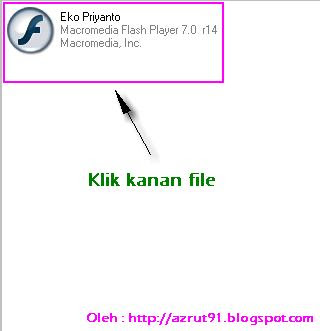 |
| Langkah 1 |
3. Setelah itu pada tab General, lihat kebagian bawah ada Split to volumes, bytes. Masukan ukuran (Size) yang anda inginkan, misalnya pada contoh diatas adalah file di pecah menjadi ukuran 500 kb.
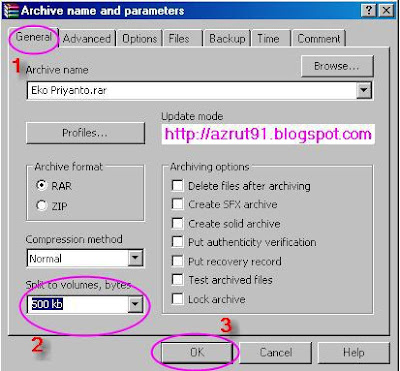 |
| Langkah 2 |
4. Selanjutnya klik OK tunggu beberapa saat sampai file tersebut terpecah menjadi beberapa bagian.
 |
| Hasil Pemecahan File Eko Priyanto.EXE |
5. Untuk mengembalikan file tersebut menjadi seperti semula lagi, anda Extract file yang pertama, seperti contoh diatas adalah Eko Priyanto.part.01. maka setelah itu file akan ter-Extract secara otomatis semua dan kembali menjadi file sebelumnya.
6. Selamat mencoba.



